Chia sẻ âm thanh với Beats hoặc AirPods từ iPhone hoặc iPad
Trong khi đang đeo Beats, bạn có thể chia sẻ nội dung đang nghe với một người bạn cũng đang đeo Beats hoặc AirPods tương thích. Cả hai bộ tai nghe phải được ghép đôi với iPhone hoặc iPad tương thích.
Chia sẻ âm thanh khi một người bạn đang đeo Beats hoặc AirPods
Đeo Beats và đảm bảo chúng được kết nối với iPhone hoặc iPad của bạn.
Trên iPhone hoặc iPad của bạn, hãy chạm vào
 trên màn hình Đang phát hoặc Màn hình khóa hoặc trong Trung tâm điều khiển.
trên màn hình Đang phát hoặc Màn hình khóa hoặc trong Trung tâm điều khiển.Ghi chú: Nút đích phát lại thay đổi dựa trên thiết bị được kết nối của bạn. Ví dụ: khi tai nghe trùm đầu Beats của bạn được kết nối, nút đó trông giống như
 .
.Chạm vào
 .
.Đưa tai nghe trùm đầu hoặc tai nghe nhét tai của bạn bè đến gần iPhone hoặc iPad của bạn.
Có thể bạn cần chuyển tai nghe trùm đầu hoặc tai nghe nhét tai sang chế độ phát hiện.
Chạm vào Chia sẻ âm thanh trên thiết bị của bạn, sau đó chạm vào Beats (hoặc AirPods) của bạn bè để ghép đôi.
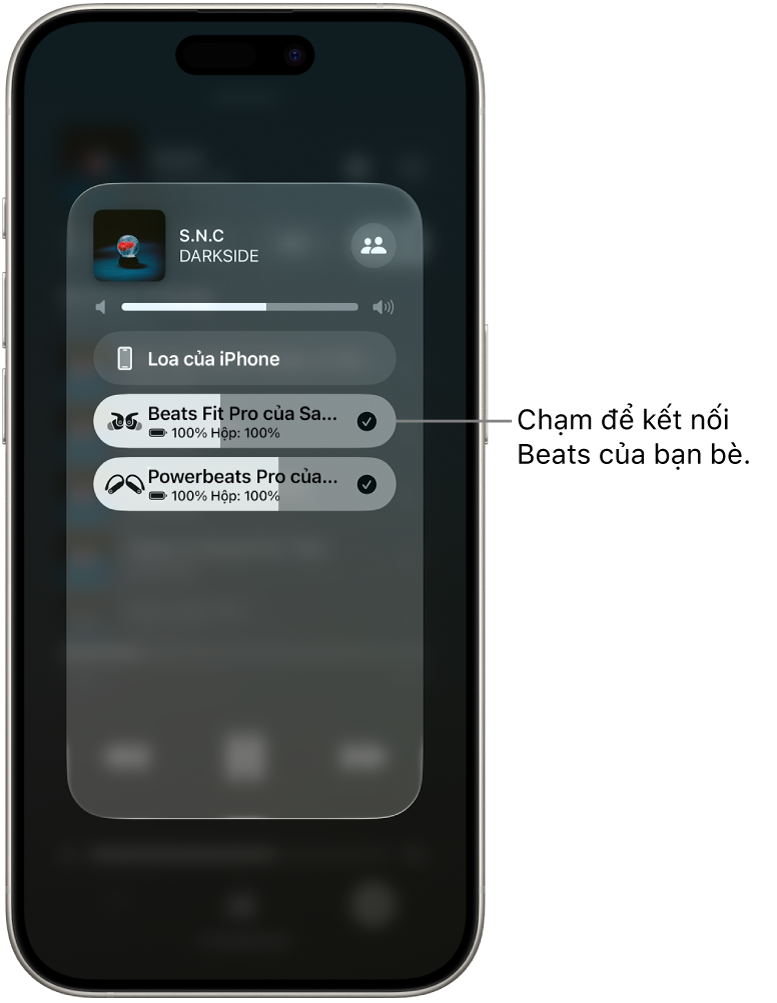
Bạn cũng có thể chia sẻ nội dung đang nghe với một người bạn khi cả hai cùng xem Apple TV 4K.
Thay đổi âm lượng hoặc chế độ nghe
Nếu bạn và một người bạn sử dụng Beats hoặc AirPods tương thích để chia sẻ âm thanh từ iPhone hoặc iPad, bạn có thể đặt mức âm lượng khác nhau cho từng bộ tai nghe trùm đầu. Đối với một số Beats, bạn cũng có thể chọn chế độ nghe khác nhau cho từng người nghe.
Trên iPhone hoặc iPad của bạn, hãy mở Trung tâm điều khiển, sau đó chạm và giữ điều khiển âm lượng.
Để thay đổi âm lượng, hãy kéo các thanh trượt âm lượng.
Để thay đổi chế độ nghe trên thiết bị Beats được hỗ trợ, hãy chạm vào một trong các nút Chế độ nghe ở cuối màn hình, sau đó chọn một tùy chọn.
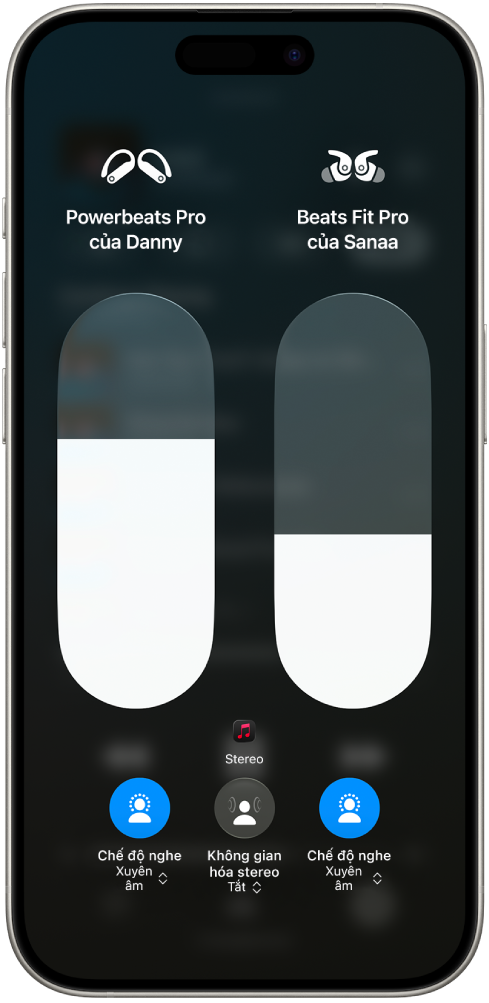
Dừng chia sẻ âm thanh
Trên iPhone hoặc iPad của bạn, hãy chạm vào
 trên màn hình Đang phát hoặc Màn hình khóa hoặc trong Trung tâm điều khiển.
trên màn hình Đang phát hoặc Màn hình khóa hoặc trong Trung tâm điều khiển.Chạm vào tên tai nghe trùm đầu hoặc tai nghe nhét tai của bạn bè để tắt kết nối.